我们在操作电脑的时候,很多操作都会通过控制面板来操作,但是每次打开控制面板都要从开始菜单中进入,很多人觉得有点麻烦,所以有不少win7系统用户想知道如何把控制面板添加到
我们在操作电脑的时候,很多操作都会通过控制面板来操作,但是每次打开控制面板都要从开始菜单中进入,很多人觉得有点麻烦,所以有不少win7系统用户想知道如何把控制面板添加到右键菜单,带着此问题,本文这就给大家介绍一下win7添加控制面板到右键菜单的步骤。
1、"win+R"快捷键开启运行输入"regedit",点击确定打开。
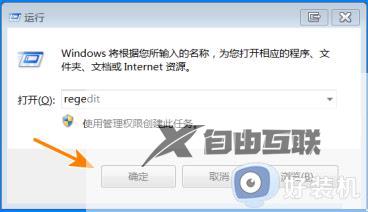
2、进入注册表编辑器,依次点击左侧的"HKEY_CLASSES_ROOTDirectoryBackgroundshell"。选中"shell"项,右击选择"新建"一个"项",将其命名为"控制面板"。

3、找到右侧的"默认"值双击打开,在窗口中将"数值数据"改为"打开控制面板",点击确定保存。
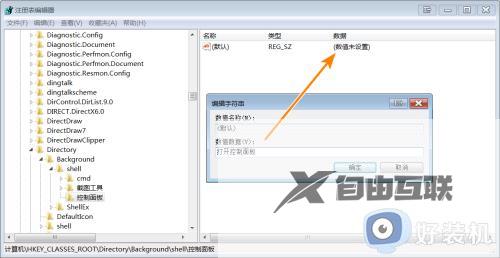
4、右击右侧空白处,选择"新建"一个"字符串值"。将其命名为"Icon"双击打开,将"数值数据"改为"shell32.dll,21",点击确定保存。

5、选中"控制面板",右击"新建"一个"项"。将其命名为"command"。

6、双击右侧的"默认",在窗口中将"数值数据"改为"rundll32.exe shell32.dll,Control_RunDLL"。
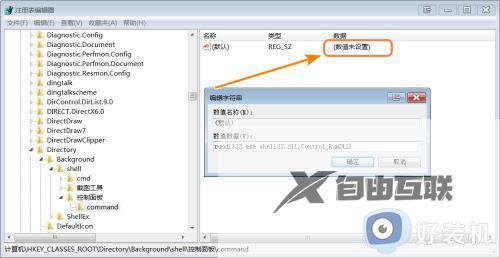
7、最后回到桌面,右击桌面空白处,就可以在右键菜单中找到"打开控制面板"选项了。
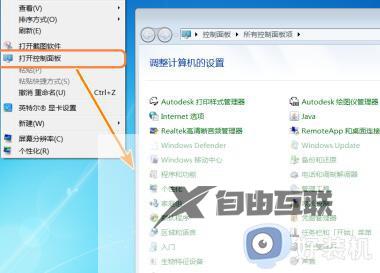
以上就是win7把控制面板添加到右键菜单的详细内容,有一样需求的用户们可以参考上述方法来进行添加,希望帮助到大家。
